历史版本2 :插入字段 返回文档
编辑时间:
内容长度:图片数:目录数:
修改原因:
1. 概述编辑
当在复杂表格中拖入字段,或者在右侧的「单元格元素」中选择「插入数据列」时,「单元格元素」面板如下图所示:
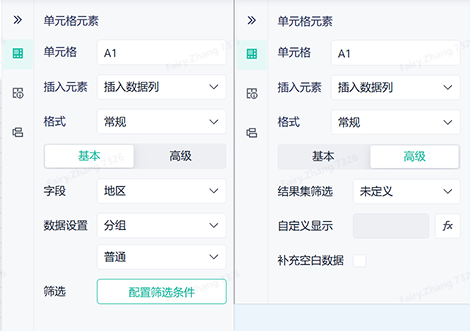
2. 格式编辑
详情参见:
3. 基本编辑
3.1 字段
1)单元格拖入字段时,此处显示拖入的字段名称。点击下拉按钮可选择数据表中的其他字段,如下图所示:
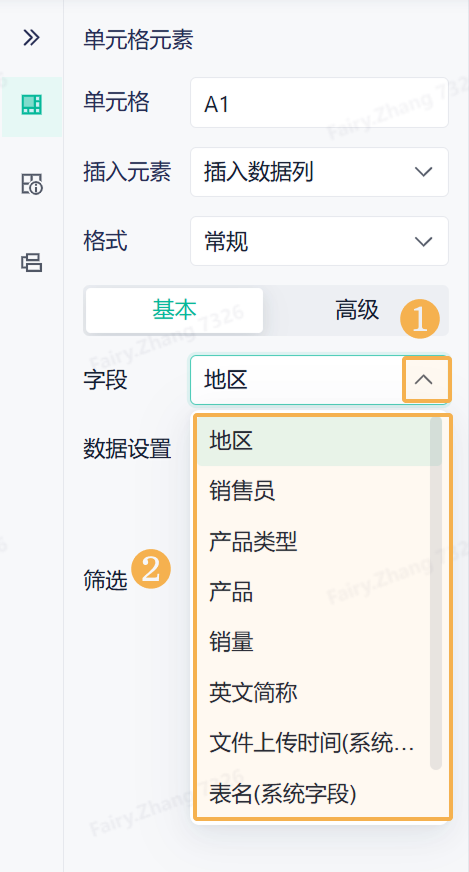
2)单元格没有拖入字段时,此处显示空白,点击下拉按钮可选择插入数据表中的字段,如下图所示:
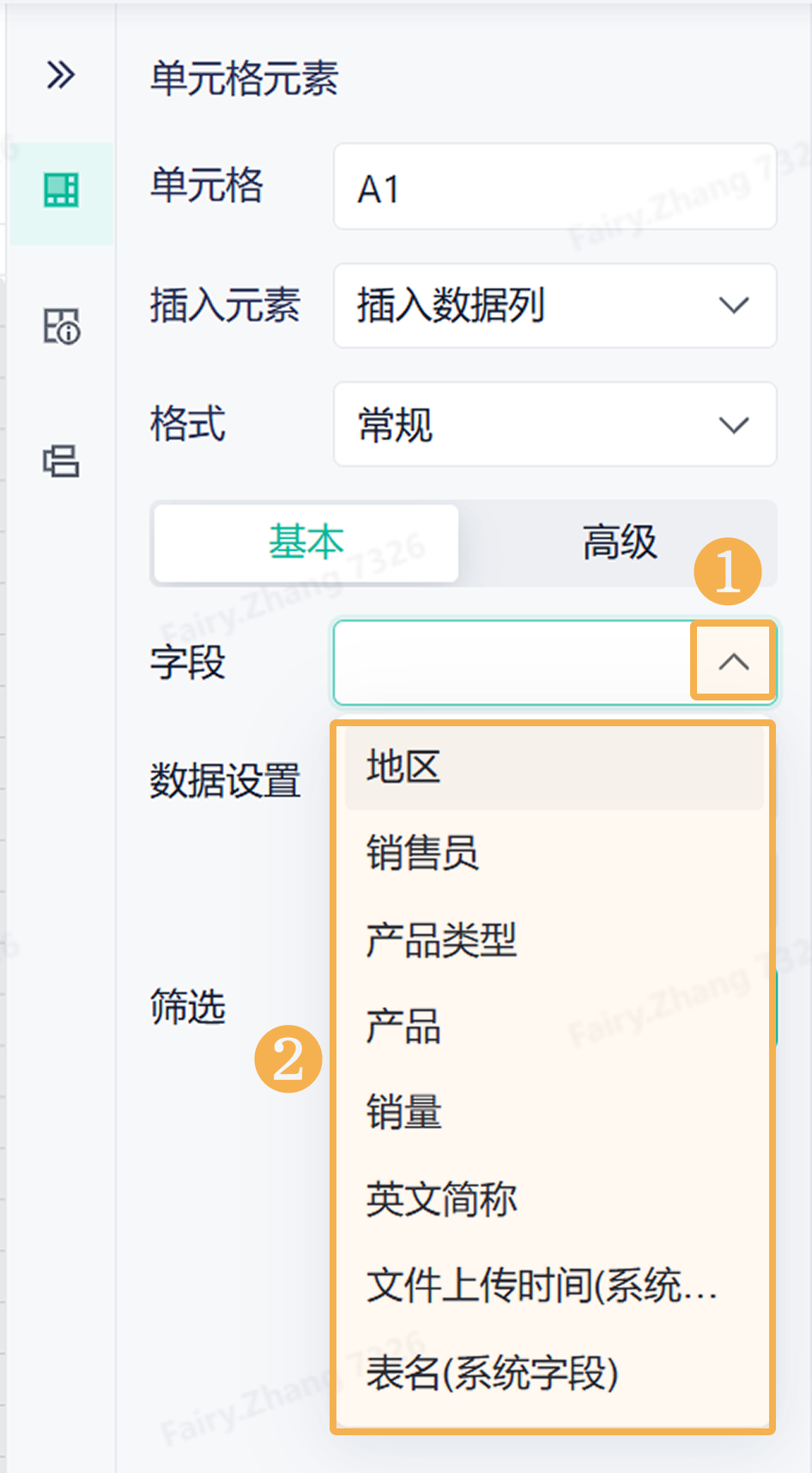
3.2 数据设置
数据设置分为「分组」、「列表」、「汇总」三种显示方式。
3.2.1 分组
1)普通
将数据列中相同项合并为一组显示的方式,称为普通分组。
以销量表中的「地区」数据列为例,选择「分组>普通」,设为分组的数据列,用“G”表示,其对应英文 group,如下图所示:
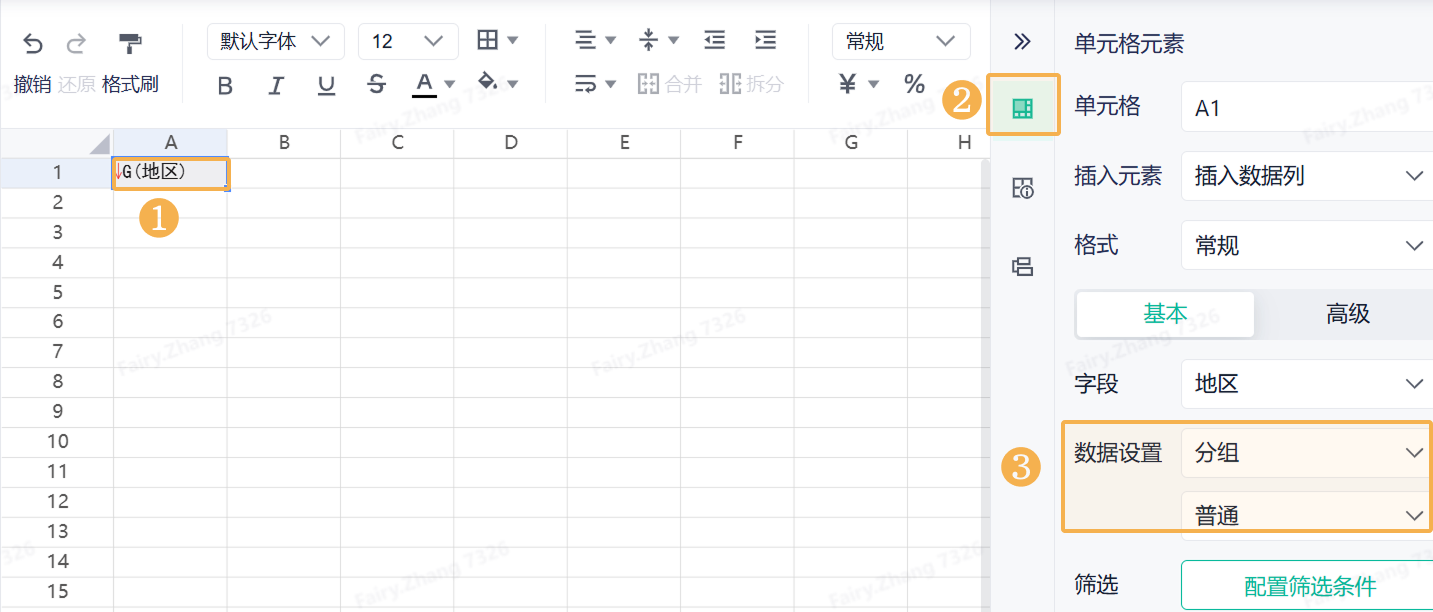
效果如下图所示:

2)相邻连续
只有连在一起的相同数据才进行合并的方式,称为相邻连续分组。
以销量表中的「地区」数据列为例,选择「分组>相邻连续」,设为分组的数据列,用“G”表示,其对应英文 group,如下图所示:
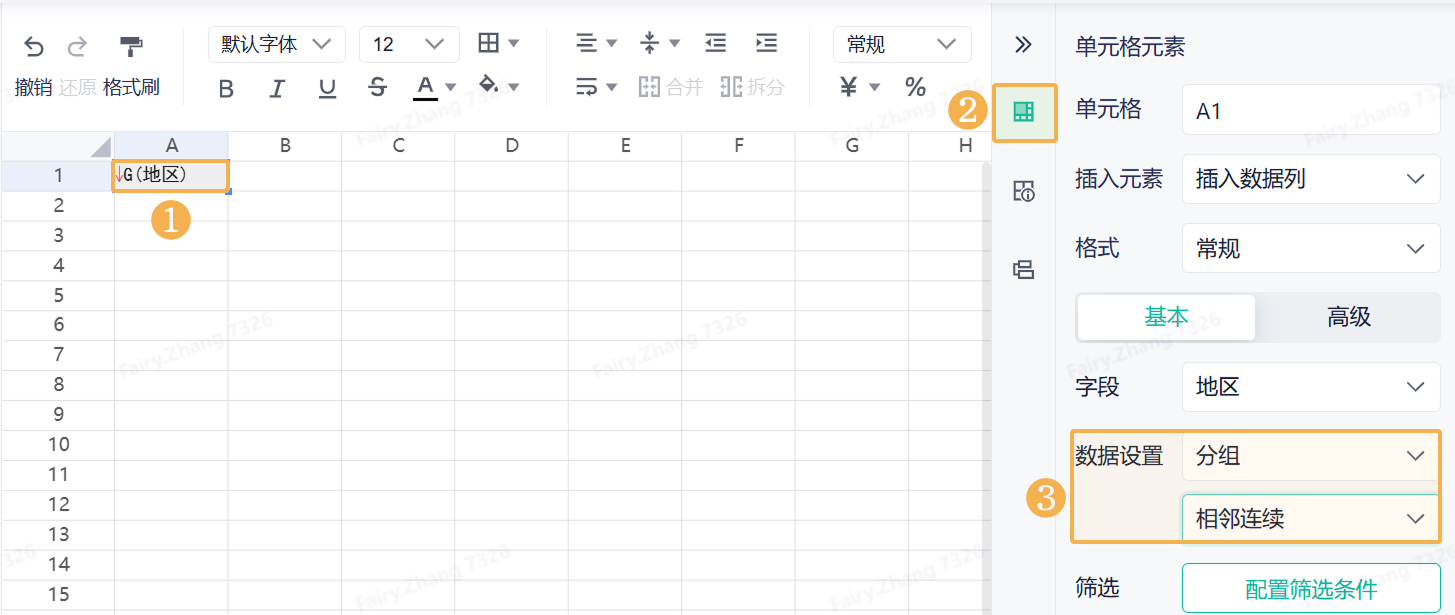
效果如下图所示:
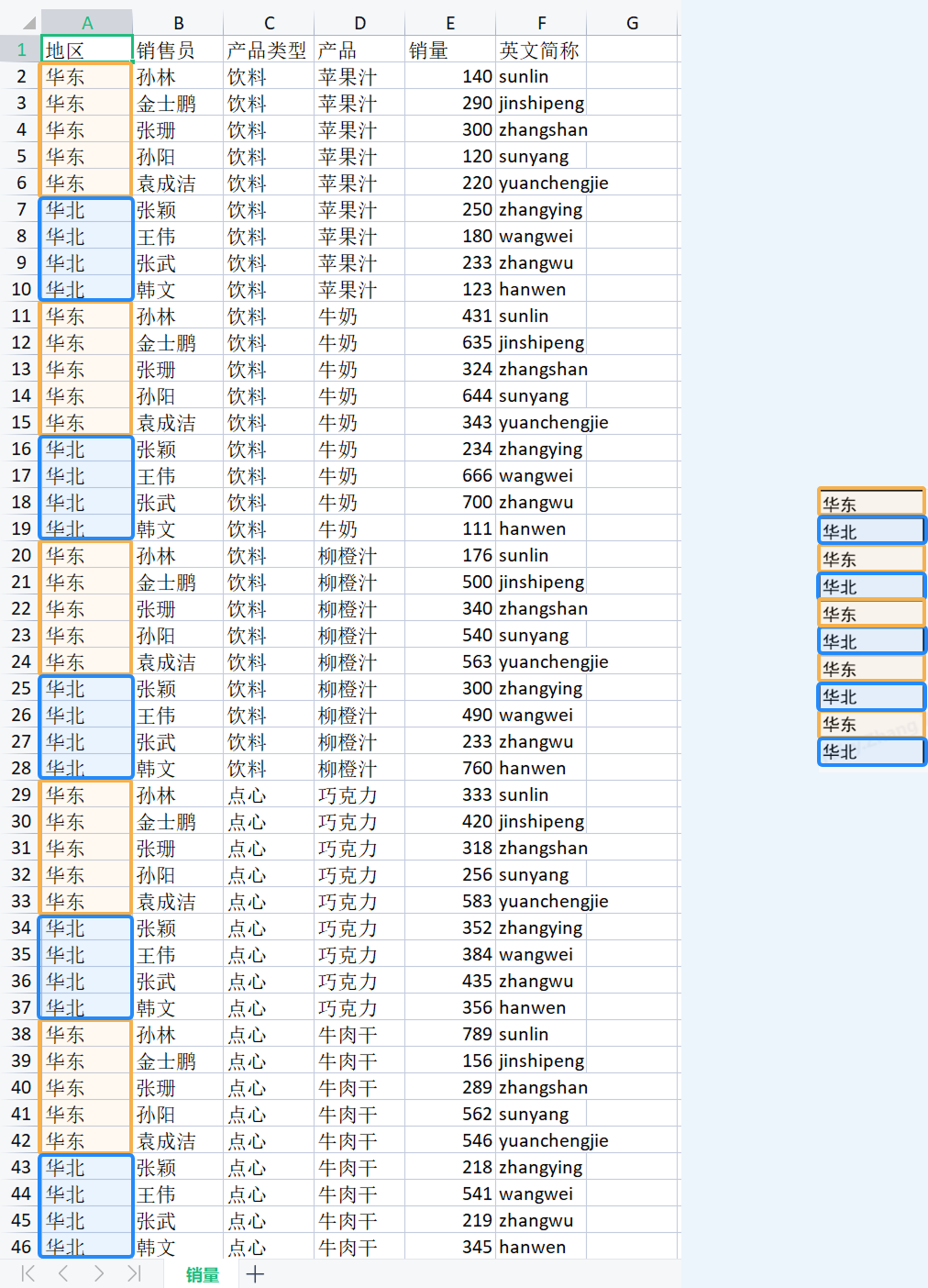
3.2.2 列表
制作的表格展示出来的数据与数据表数据完全相同,即数据表中的每条记录无论是否重复都原封不动的展示出来,称为列表。
以销量表中的「地区」数据列为例,选择「列表」,设为列表的数据列,以“S”表示,其对应英文 select,如下图所示:
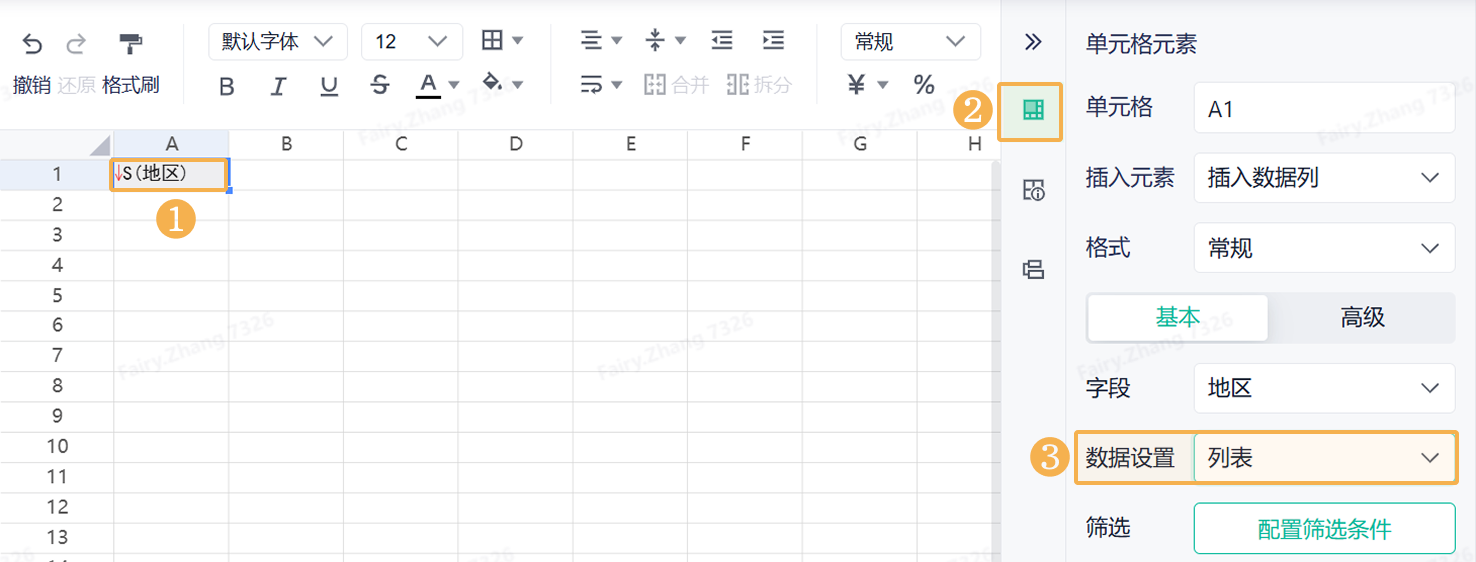
效果如下图所示:

3.2.3 汇总
数值类型的字段,可以设置其聚合方式:求和、平均、最大值、最小值、个数、无。
如:可以对销量字段,根据地区与销售员进行汇总求和;或计算出某地区某销售员所有产品的平均销量、最大销量、最小销量、产品个数等等,这些都属于数据的汇总。
1)求和
计算出所有销量的汇总值。
2)平均
计算出所有销量的平均值。
3)最大值
计算出所有销量中的最大销量。
4)最小值
计算出所有销量中的最小销量。
5)个数
计算出产品的个数。
6)无

